DocRaptorを使用し、PythonでHTMLドキュメントをPDFに変換してみます。
DocRaptorモジュールは、Pythonの標準ライブラリではありませんので、事前にインストールする必要があります。
なお、DocRaptorモジュールを使用する際にはDocRaptor(https://docraptor.com/)にアカウント登録を行い、APIキーを発行しておく必要があります。DocRaptor(https://docraptor.com/)は無料トライアル期間が設けられています。
■Python
今回のPythonのバージョンは、「3.8.5」を使用しています。(Windows10)(pythonランチャーでの確認)
■DocRaptorのインストール
DocRaptorをインストールを行いますが、今回はpipを経由してインストールを行うので、まずWindowsのコマンドプロンプトを起動します。
pip install DocRaptor
起動後、上記のコマンドを入力し、Enterキーを押します。
なお、今回は、pythonランチャーを使用しており、Python Version 3.8.5にインストールを行うために、pipを使う場合にはコマンドでの切り替えを行います。
py -3.8 -m pip install DocRaptor
切り替えるために、上記のコマンドを入力し、Enterキーを押します。
Collecting DocRaptor
Downloading docraptor-2.0.0-py3-none-any.whl (27 kB)
Requirement already satisfied: certifi>=2017.4.17 in c:\pg\python38\lib\site-packages (from DocRaptor) (2020.11.8)
Requirement already satisfied: python-dateutil>=2.1 in c:\pg\python38\lib\site-packages (from DocRaptor) (2.8.1)
Requirement already satisfied: six>=1.10 in c:\pg\python38\lib\site-packages (from DocRaptor) (1.15.0)
Requirement already satisfied: urllib3>=1.23 in c:\pg\python38\lib\site-packages (from DocRaptor) (1.26.2)
Installing collected packages: DocRaptor
Successfully installed DocRaptor-2.0.0
Enterキーを押すと、インストールが開始され、「Successfully installed」と表示されます。これが表示されれば、正常にインストールが完了となります。
■DocRaptorを使用しHTMLドキュメントをPDFに変換する
インストールが完了しましたので、DocRaptorを使用しHTMLドキュメントをPDFに変換するスクリプトを書いていきます。
■コード
import docraptor
doc_api = docraptor.DocApi()
doc_api.api_client.configuration.username = 'APIキー'
response = doc_api.create_doc({
"test": True, #テストドキュメントは無料ですが、透かしが入ります。
"document_url": "https://laboratory.kazuuu.net/", #PDFファイルに変換するURL
"name": "docraptor-python.pdf", #DocRaptor上での名前
"document_type": "pdf", #ドキュメントの種類
})
with open('html_test.pdf','wb') as f:
f.write(response)インポートでDocRaptorモジュールを呼び出して、doc_api.api_client.configuration.usernameで、発行されたAPIキーを入力します。
doc_api.create_doc({})では、HTMLドキュメントをPDFに変換するための情報を入力します。今回は、当サイト(https://laboratory.kazuuu.net/)をPDFに変換してみます。
最後に、HTMLドキュメントをPDFに変換するための情報を元にwithを使用し、ファイルへの書き込みを行います。今回は「html_test.pdf」とPDFに書き込みを行い保存します。
■実行
今回のスクリプトを「html_pdf.py」という名前で保存し、コマンドプロンプトから実行してみます。
実行してみると、カレントディレクトリ(作業ディレクトリ)内にPDFが生成され、中身を確認してみると、HTMLドキュメントが上記のような形で、PDFに変換されていることを確認できました。


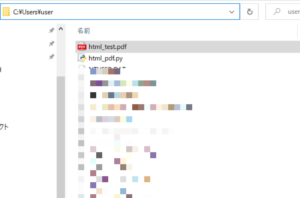
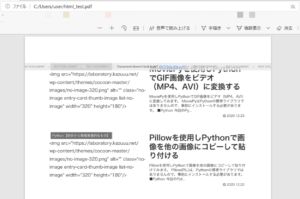

コメント